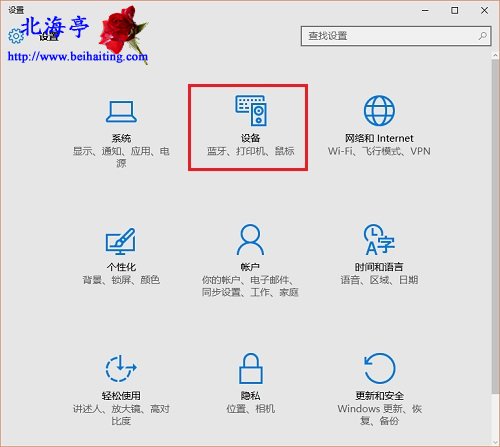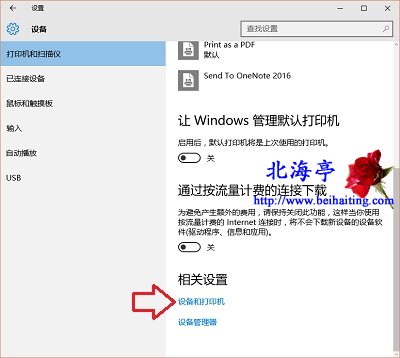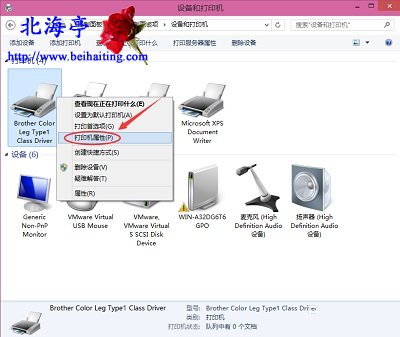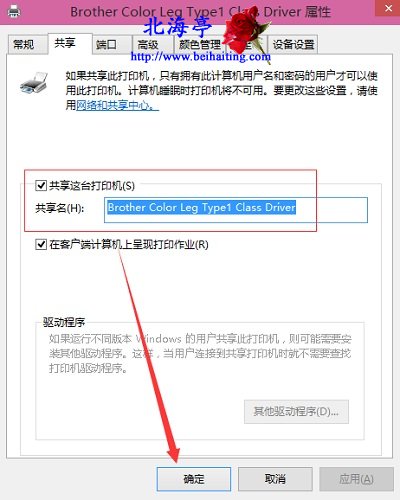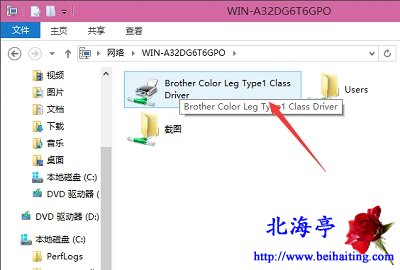|
Win10共享打印机怎么设置?肉食者鄙!打印机放在领导办公室,用的是最高配置!领导工作繁忙,而且这么金贵的东西,放在领导屋里,防止有人搬到自己家里边!第一线的同事们想要打印,可以通过网络共享。但是领导不会的就是这一点(玩游戏水平还是蛮高的)!最后完成这个光荣而艰巨任务的,当然是那些做事情心灵手巧,对人际关系不甚了了的同志!下面是具体操作方法,希望对有这方面需要的朋友有所帮助! 第一步、打开Win10设置(方法随意,笔者习惯Win+X),点击“设备”选项
第二步、在设备界面,在打印机和扫描仪选项下,在右侧窗口找到并点击“设备和打印机”
第三步、在设备和打印机窗口,对着希望共享的打印机单击鼠标右键,点击选择菜单中的“打印机属性”
第四步、在随后弹出的打印机属性对话框,点击切换到“共享”选项卡,点击勾选“共享这台打印机”,然后点击确定
温馨提示:记住打印机名称,客户机需要知道共享打印机名称,在这里可以更改成自己喜欢的名称 第五步、打印机共享设置完成后,其他电脑就可以通过网络访问到这台共享打印机了
|